Du tror kanskje du går glipp av all moroa i smarthjemmet fordi du ikke har en Nest Hub eller Echo Show. Visste du at du kan gjøre en iPad til en smart skjerm med bare noen få trinn.
Innhold
- Bruk iPad som en hjemmehub
- Slik legger du til enheter i HomeKit på iPad
- Slik slår du av guidet tilgang på iPad
Anbefalte videoer
Lett
5 minutter
En iPad (helst en eldre modell)
Å gå ut og kjøpe en ny smartskjerm er ikke den eneste måten å ha en enhet som kontrollerer ditt smarte tilbehør og gir deg informasjon. Vi har dekket hvordan du kan slå en PC eller nettbrett til en Alexa-enhet. Lær hvordan du forvandler en gammel iPad til en smarthjemhub for Homekit.
Merk: For å kunne bruke iPad som en hjemmehub, må den forbli i hjemmet, slått på og koblet til wifi-nettverket hjemme.

Bruk iPad som en hjemmehub
Det er noen få forskjeller å vurdere når du bruker iPad for Homekit i stedet for en Google Assistant eller Alexa-basert smartskjerm. Skjermene deres viser en mer omfattende informasjonskilde i lokalområdet, mens iPad vil avhenge av hvilke enheter som er i hjemmet ditt. Du vil kunne se favorittscenene dine,
tilbehør og kameraer enkelt, men uten en temperaturenhet er det ikke vær, og det er heller ikke et alltid synlig Siri-spørringsfelt. Likevel, her er de enkle trinnene du må følge for å gjøre iPad-en om til en smartskjerm og en hjemmehub.Trinn 1: Åpne iPad.
Steg 2: Klikk på Innstillinger og klikk på navnet ditt.
I slekt
- Google Home vs. Apple HomeKit: hvilken er den beste smarthusplattformen?
- Er smarte lyspærer verdt det?
- Aqara lanserer U100 smart lås med full Apple HomeKit-støtte
Trinn 3: Klikk på iCloud. Du bør være logget på iPad med samme Apple-ID som du bruker med HomeKit-tilbehøret ditt.
Trinn 4: Rull ned til Hjem og kontroller at den er slått på. Hvis du ikke ser Hjem i Innstillinger menyen, må du laste den ned fra appbutikken.
Trinn 5: Gå tilbake til Innstillinger og klikk på Hjem. Klikk på Bruk denne iPaden som en hjemmehub.
Trinn 6: Åpne Home-appen på iPad. Den første skjermen vil vise alle favorittscenene og enhetene dine. Du vil også kunne bytte til bestemte rom, scener og en oppdagelsesside.
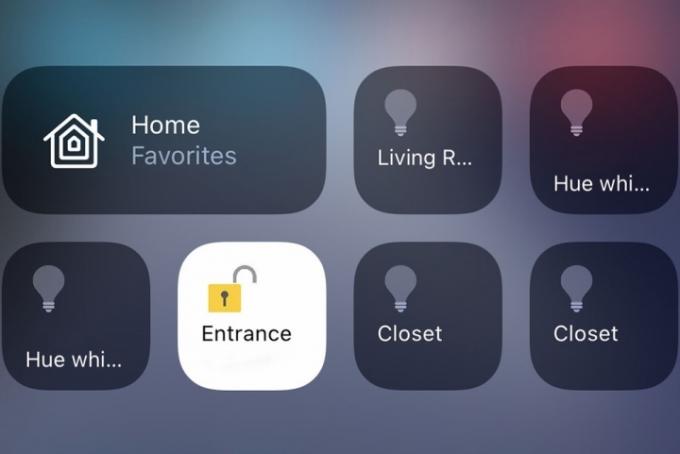
Slik legger du til enheter i HomeKit på iPad
Andre apper er tilgjengelige som enten gjør iPad-en din til en annen type smartskjerm eller kan trykke på Homekit, men å bruke Home vil gi den beste opplevelsen. Også, tredjeparts maskinvare, for eksempel et Hoobs-system, kan legge til andre ikke-Homekit-innfødte enheter i Homekit-økosystemet.
Trinn 1: Åpne HomeKit-appen på iPad. Klikk på den blå Legg til apparat knapp.
Steg 2: Klikk på Nytt apparat.
Trinn 3: Logg inn på din Home Connect regnskap.
Trinn 4: Legg til HomeKit-enhetene dine.
Slik slår du av guidet tilgang på iPad
Gjester i hjemmet ditt kan også enkelt endre enhetsstatus ved å bruke iPad i stedet for å stole på Siri med mindre du slår på Guidetilgang. Denne innstillingen lar deg låse iPad-en til én skjerm med et passord. Aktivering av denne skjermen vil gjøre endring av tilstanden til tilkoblede enheter raskere for alle i hjemmet. Det vil også sikre at ingen får tilgang til andre innstillinger eller apper på iPad-en din.
Trinn 1: Åpen Innstillinger.
Steg 2: Klikk på Generelt > Veiledet tilgang.
Trinn 3: Klikk for å aktivere funksjonen.
Folk som bruker iPaden som en hjemmehub, kan vurdere å ha den veggmontert. Enten på et midlertidig veggfeste eller et permanent innebygd feste, må du investere i en lengre lynkabel (avhengig av iPad-modellen) for å holde den slått på. Når iPad-en er festet til en vegg, vil du ha en alltid på, Siri-drevet HomeKit-hub som enkelt kan manipulere hjemmet ditt.
Er du interessert i å sette opp iPad-en din slik hvis du er i Apples økosystem? Når du begynner å gå dypt inn i HomeKit og dets enheter, kan det å ha en smart skjerm lette oppsett og administrasjon av disse produktene. Leter du etter flere produkter du kan kontrollere med din Apple Home-hub? Sjekk ut vår guide til de beste HomeKit-enhetene.
Redaktørenes anbefalinger
- Slik synkroniserer du Alexa-enhetene dine
- Slik setter du opp ditt smarte hjem for nybegynnere
- Slik kobler du smarte hjem gadgets til din Amazon Alexa-enhet
- Alexa vs. HomeKit: hvilken smarthusplattform er best?
- Hvordan rengjør jeg den smarte luftrenseren min?
Oppgrader livsstilen dinDigitale trender hjelper leserne å følge med på den fartsfylte teknologiverdenen med alle de siste nyhetene, morsomme produktanmeldelser, innsiktsfulle redaksjoner og unike sniktitter.


